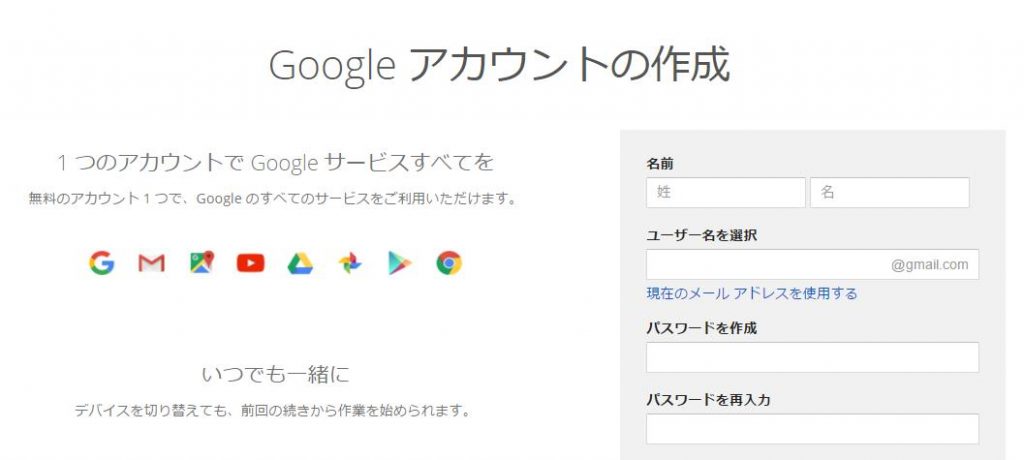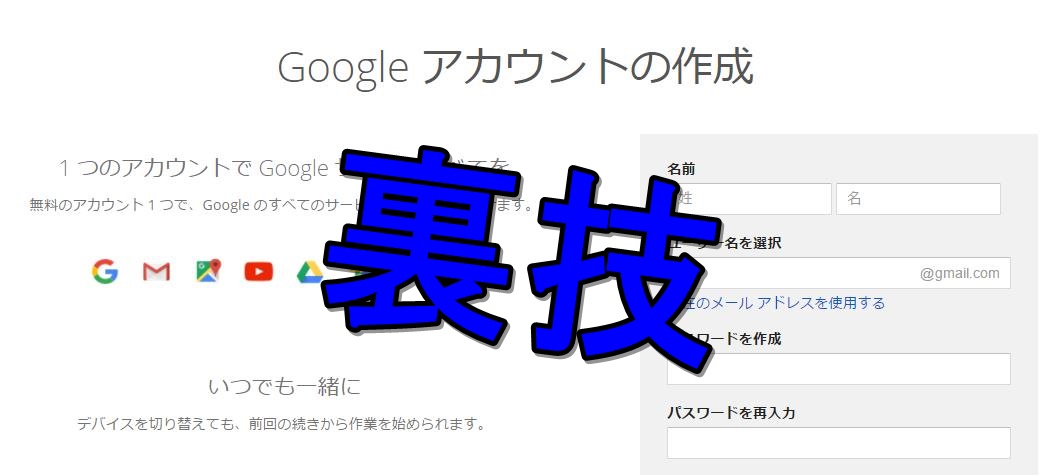ネットビジネスをしていると、読者からメールが来たり、ASPに登録したり、他にも気になる人のメルマガを購読するとメールがたくさん来るようになります。
そこで、重要なメールを見落とさないためにも、いくつかネットビジネス専用のメールアドレスを作ることをオススメしています。
フリーメールアドレスを使えば無料で何個でもメールアドレスを取得することができるので、用途別でいくつか作っておくと便利です。
例えば、
メインアドレス(コメント、質問など)
メルマガ購読用
サービス登録用(サーバー登録、ASP登録など)
捨てアドレス
などなど。
それではGmailの取得方法を解説していきたいと思います。
もくじ
Googleアカウント作成画面で必要事項を入力する
Gmail登録画面
↑↑↑
クリックする下記のような画面が表示されるので必要事項を入力してください。
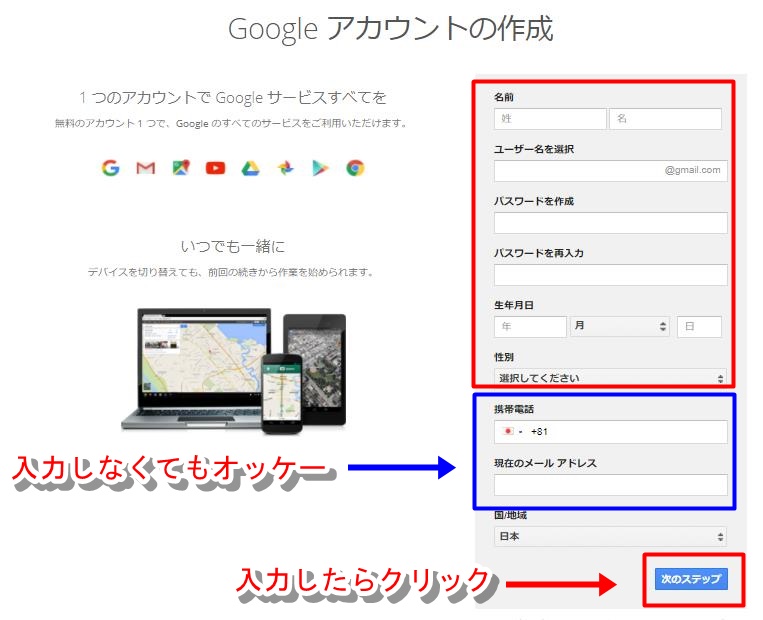
赤枠の
■ユーザー名があなたのメールアドレスになります。
■パスワードはログインの際に必要なので忘れないようにしてください。
青枠は入力しなくても大丈夫です。
入力したら『次のステップ』をクリック!
規約の同意
クリックすると『プライバシーと利用規約』の画面が出てくるので、『同意する』をクリック。

アカウント確認のためのコードを送信する
アカウントを確認する方法は2つあって、『電話番号を入力して、音声通話で確認する方法』と、『携帯のメールアドレスを入力して、テキストメッセージで確認する方法』です。
好きな方を選択して、確認のコードを受け取ってください。
メールアドレスか電話番号を入力して『次へ』をクリック。
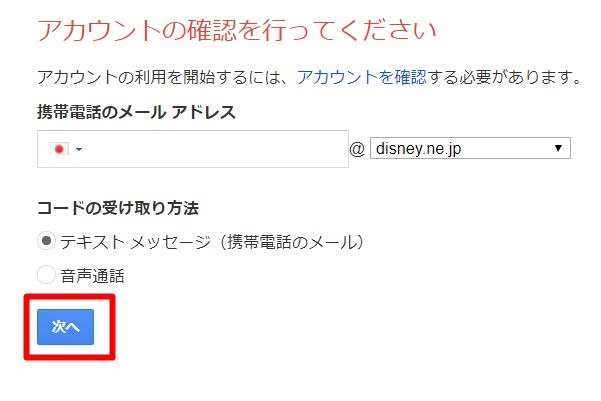

アカウントの確認
受け取ったコードを入力して『次へ』をクリック」。
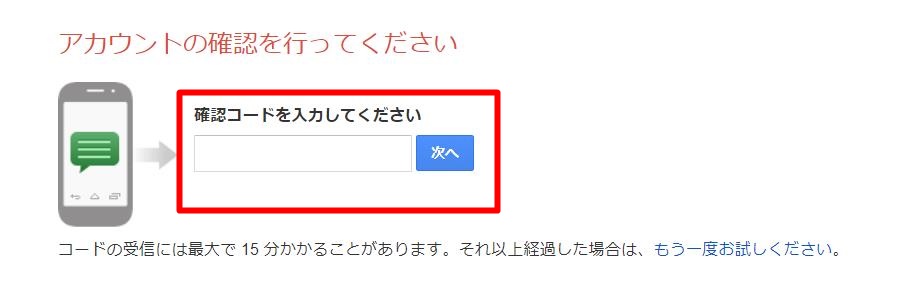
作成完了

受信トレイを開く場合は上の図の中の赤枠『Gmailに移動』をクリック
クリックしてもし次のような画面が出たら×(バツ)ボタンをクリック
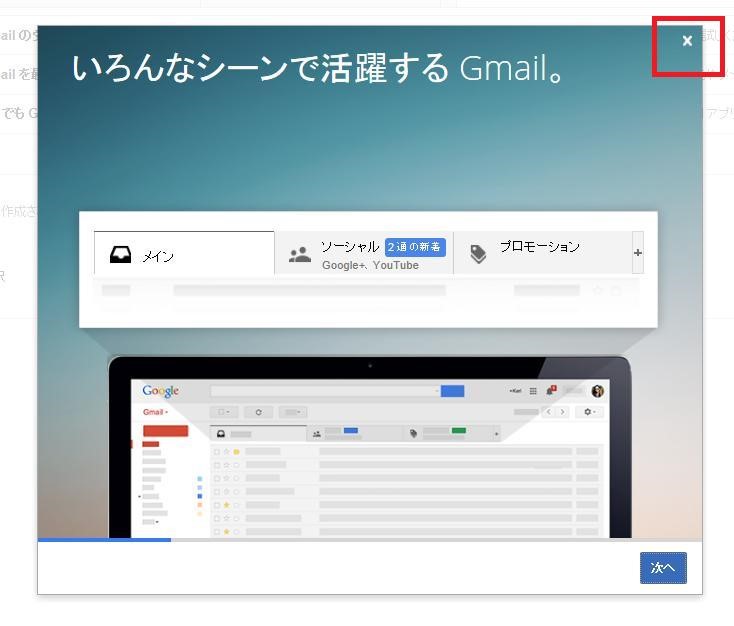
受信トレイは開けましたか?
下記のような図が表示されたらGmailの取得は完了です(^^)/
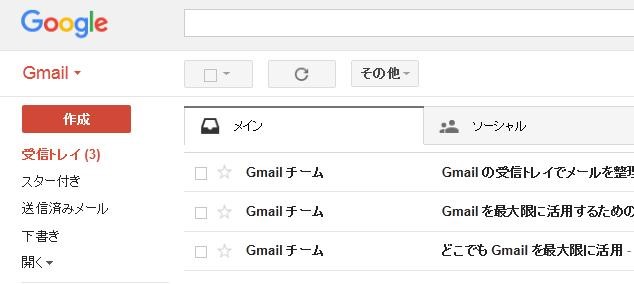
もしすぐにログインできない場合は右上の『ログイン』をクリック
Gmail
↑↑↑
クリックすると下の画面へ飛びます。
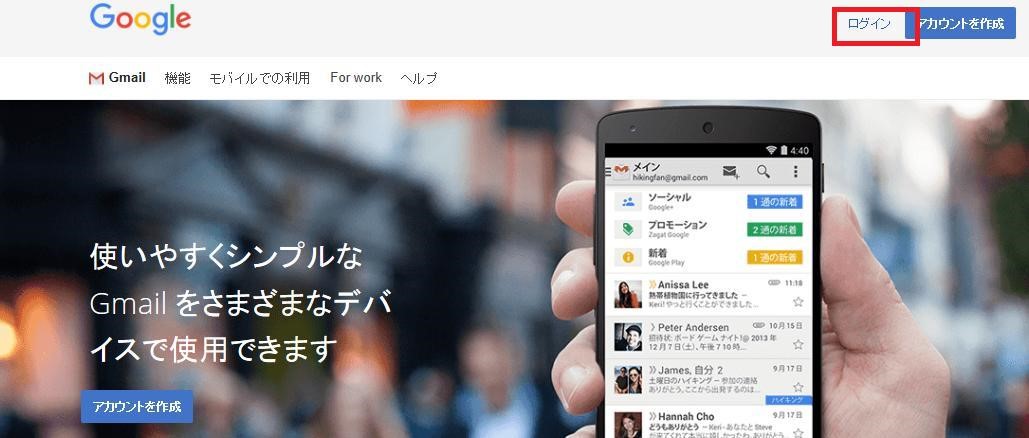
『ログイン』をクリックすると下の画面が表示されるので
初めに登録したパスワードを入力して『ログイン』をクリック!
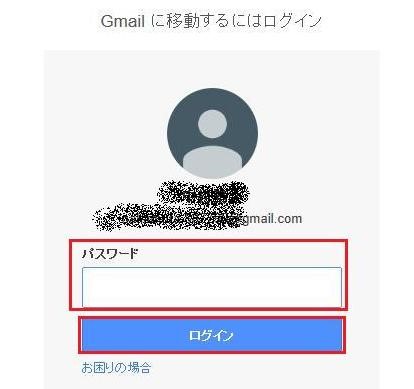
ログインすると受信トレイの画面が表示されるのでこれで作業は完了です!
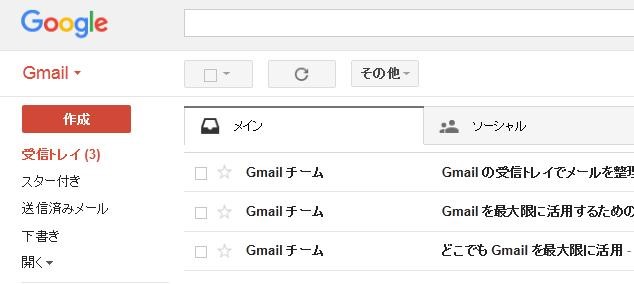
この作業を何回も行えば、メールアドレスをいくつも取得することができるので、必要な数だけ作って用途別に用意しちゃいましょう(^^)/
ではでは(^^)/